Пример связи узла OPC и объекта слоя
![[Предупреждение]](images/admon/warning.png) | Предупреждение |
|---|---|
Первоначально следует создать поля в БД для записи значений OPC тегов. |
Далее приведен пример связи тега\узла OPC и объекта слоя ZuluGIS. Состоит из двух шагов.
Шаг 1. Настройка плагина
-
Открыть карту или добавить слой, с которым будет настраиваться связь.
-
Если уже был раннее добавлен, то выбрать OPC сервер из списка.
-
Для добавления тегов выделить OPC сервер в дереве слева и нажать кнопку . Откроется окно Выбор узла OPC UA сервера. OPC теги сервера представлены в виде древовидной структуры.
-
Отметить галочкой теги\узлы, с которыми будет работать ZuluOPC и нажать кнопку .
![[Примечание]](images/admon/note.png)
Примечание При выделении в списке тега\узла можно увидеть его свойства.

Рисунок 26. Выбор узла OPC UA сервера
Выбранные теги\узлы добавятся в список в левой части окна. Далее следует настроить параметры обработки данных и связать c объектом (шаг 2).
Шаг 2. Привязка тега к объекту на карте
Для привязки тега OPC к объекту ZuluGIS:
-
Выбрать тег в дереве слева!
-
Выделить объект на карте с помощью инструмента
 . Объект должен замигать на карте.
. Объект должен замигать на карте. -
В плагине в строке ID объекта слоя нажать кнопку
 . ID (sys) номер выделенного на карте объекта будет
записан в поле. Таким образом связь между тегом\узлом и объектом будет
установлена.
. ID (sys) номер выделенного на карте объекта будет
записан в поле. Таким образом связь между тегом\узлом и объектом будет
установлена.![[Подсказка]](images/admon/tip.png)
Подсказка При нажатии на кнопку объект замигает на экране.
Удерживая клавишу Alt и нажав на кнопку — переход по габаритам объекта.
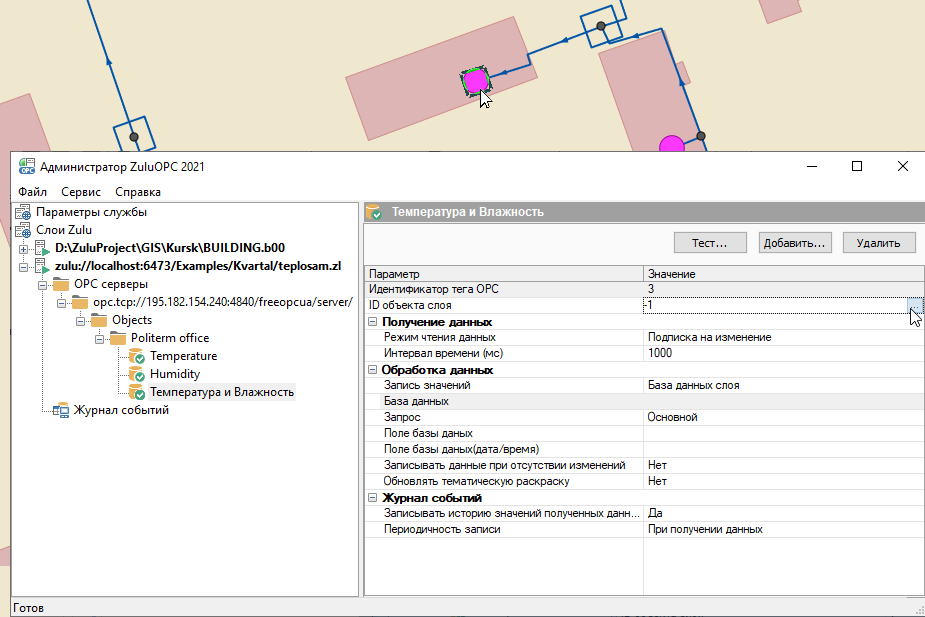
Рисунок 27. Привязка тега OPC к объекту на карте ZuluGIS.
-
Теперь следует настроить параметры обработки данных:
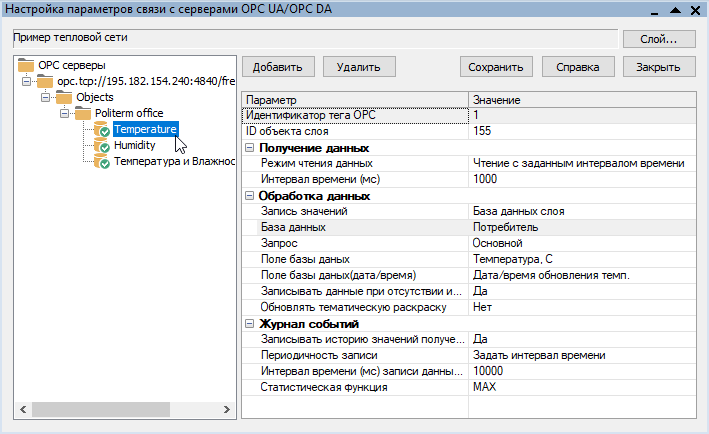
Рисунок 28. Настройка параметров обработки данных
-
В строке Режим чтения данных выбрать вариант .
-
В строке Запрос выбрать (при наличии вариантов) запрос, в котором существуют поля для записи значения тега.
-
Выбрать Поле базы данных, в которое будут записываться значения тега.
-
Включить Запись данных при отсутствии изменений.
-
При использовании тематической раскраски включить опцию Обновлять тематическую раскраску. В этом случае, при изменении значений в базе данных, тематическая раскраска объекта будет автоматически обновляться.
-
Нажмите кнопку и перезагрузите службу OPC для применения изменений.